다크모드는 말 그대로 배경색이 검은색입니다. 즉, 화면을 어둡게 설정해서 조도를 낮게 해주는 모드죠.
실제로, 구글 크롬에서 적용하면 깔금해 보이는데.. 전기 절약의 효과(스마트폰의 경우 배터리 수명과 연관됨) 어둠 속에서도 글자가 잘 보이는 효과를 줍니다.
제일 큰 장점은 장시간 모니터를 볼 때 발생하는 눈의 피로감이 확실히 줄어든다는 점입니다. 그리고 평소와는 다른 색다른(?)경험을 할 수 있죠 ㅎㅎ
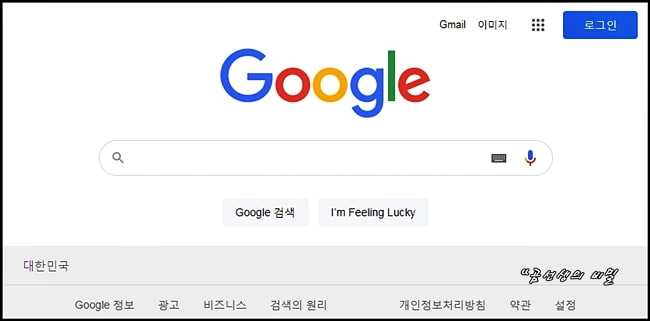
우리가 일반적으로 접하는 구글 크롬의 모습입니다.
원래 이렇게 하얀색의 배경에 익숙하지만.. 장시간 보고 있으면 눈이 아플 수밖에 없죠^^ 그래서 가끔 다크모드로 변경해보는 것도 나쁘지 않습니다.
크롬 다크모드 설정방법 1
첫 번째 방법은 크롬 자체에 있는 '실험 기능(Experiments)'를 적용하는 방법입니다.
크롬 보안프로그램(KSignCase) 설치 반복 해결방법
개인적으로, 크롬이 익스플로러보다 훨씬 빠르고 편하고 호환성이 최고라고 생각했었는데.. 설마.. 구글 크롬의 문제일 거라고는 전혀 생각하지 못했습니다. KSignCase라는 보안프로그램 설치 반
gong6587.tistory.com
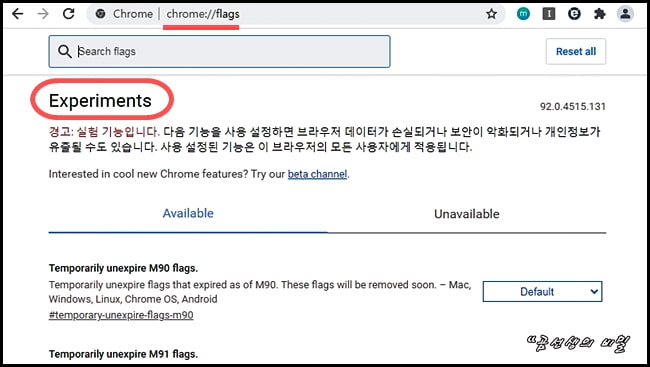
크롬의 제일 위에 있는 주소창에 chome://flags라고 입력하면 위와 같은 페이지가 열리는데요.
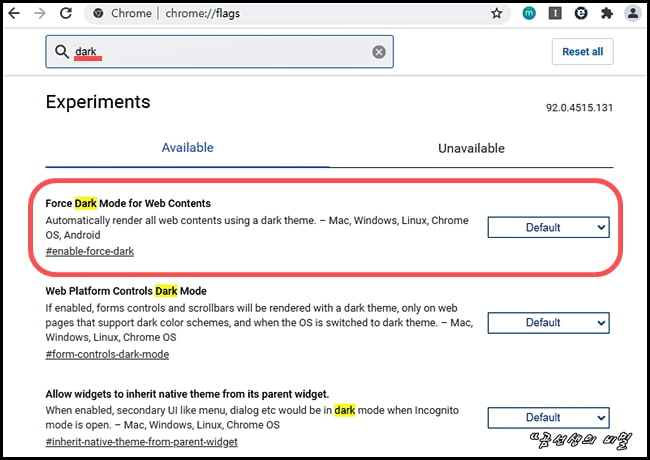
실험 페이지의 검색창에 dark라고 입력해보세요. 3가지의 목록이 나타나는데.. 그중 첫 번째가 다크모드 설정 기능입니다. 기본적으로 저 부분이 Default인데..
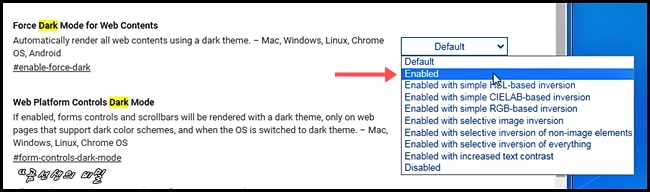
이걸 Enabled로 바꾸면 적용할 수 있습니다. 반대로, 크롬 다크모드를 해제하려면 같은 페이지를 열어서 Default로 변경해주면 되고요.
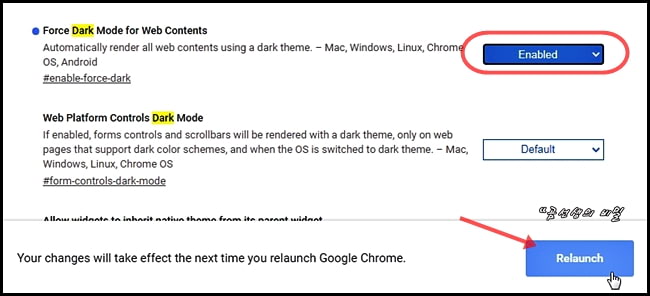
force Dark Mode for Web Contents의 설정이 변경되면 제일 밑에 Relaunch 버튼이 생성되는데.. 클릭하면..
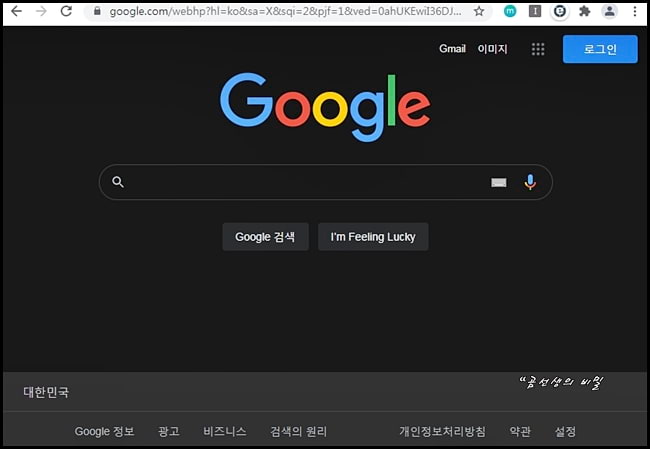
이렇게 크롬에서 보이는 콘텐츠 배경이 모두 검은색으로 바뀌게 됩니다. 그런데 제일 위에 크롬 주소창의 배경색은 바뀌지 않네요.
확실히 하얀색 배경보다 눈이 덜 피로하긴 합니다. 캐드 같은 프로그램으로 도면을 편집할 때도 검은색 배경을 사용하는 이유를 알겠네요.
크롬 다크모드 설정방법 2
2번째 방법은 크롬 웹스토어의 '테마'를 적용하는 방법이에요.

크롬 웹스토어 페이지로 이동한 다음에 검색창에 dark mode 또는 black을 입력하세요. 확장 프로그램이 아니라, '테마'를 선택하셔야 합니다.
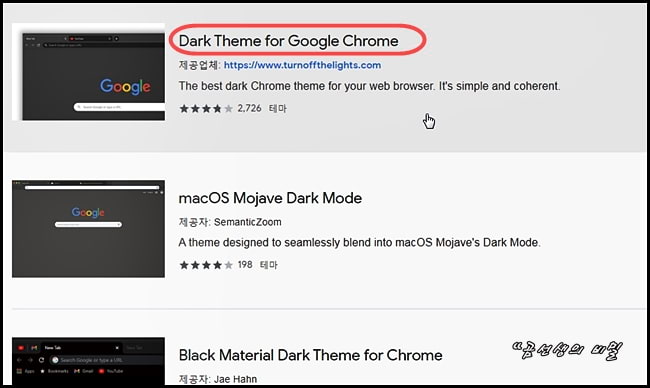
dark mode로 검색해보니 리뷰수가 높은 테마인 Dark Theme gor Google Chrome를 적용해보기로 했습니다.
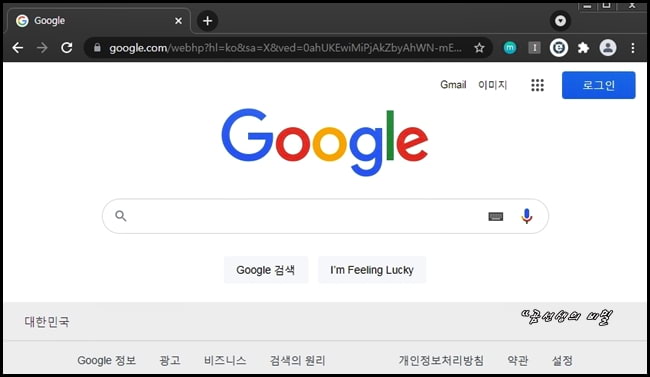
어? 그런데 테마를 적용해보니까 이게 크롬 다크모드가 맞나? 하는 의심이 듭니다. 콘텐츠의 배경색은 전혀 바뀌지 않고, 상단 주소창과 탭 색깔만 검은색으로 바뀌네요.
혹시 이 테마에 오류 탓이 아닐까 하는 생각이 들어, 비슷한 다른 테마를 적용했더니 결과는 똑같습니다.
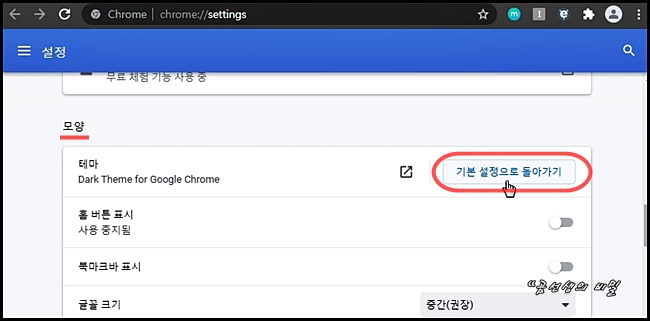
이렇게 크롬 웹스토어 테마를 적용한 다크모드를 해제하려면 크롬 설정으로 들어가세요.
설정에서 '모양'을 보면 제일 위에 테마가 보입니다. 우측의 '기본 설정으로 돌아가기'를 누르면 곧바로 원상복구가 된다는~
구글 크롬 외부 '북마크' 가져오는 방법
지금까지도 여전히 인터넷을 사용시, MS 익스플로러에만 익숙해서 그것만 고집하는 사람들이 상당히 많다. 하지만 수년전부터 '속도' 만큼은 월등히 뛰어난 '구글 크롬' 사용자도 엄청 많아졌다.
gong6587.tistory.com
구글 크롬 로딩속도 느려짐 해결방법
다양한 인터넷 브라우저가 있긴 하지만.. 예전부터 '구글 크롬'을 사용하는 사람이 훨씬 많이 늘어난 듯하다. MS 익스플로러만 사용하다가 구글 크롬을 처음 접하는 사람이라면 로딩속도가 월등
gong6587.tistory.com
구글 크롬 '홈버튼'이 안보여요?
'구글 크롬'은 MS익스플로러와는 다르게 기본적으로...설치한 다음 실행하게 되면 상단 메뉴창에 '홈버튼'이 보이지 않습니다. 웹브라우져에 '홈버튼'이 있건 없건 사실은 크게 문제가 되거나 사
gong6587.tistory.com



